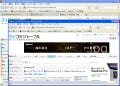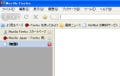マウスジェスチャーで操作が簡単に
それでは、さっそく「All-in-One Gestures」を使っていこう。Webページ上でマウスの右ボタンを押しながらマウスを移動すると、実線が表示されるようになっている。この実線の上下左右の組み合わせによって、様々な操作が可能だ。まず、右ボタンを押しながらマウスを上に移動してみよう(図6)。
右ボタンから指を離すと、新しいタブが開く。同様に、マウスの右ボタンを押しながら、マウスを左に移動すると前のページに戻る操作ができ、マウスを右に移動すると次のページに進む操作が可能だ(図7)。
マウスの右ボタンを押しながら、マウスを上に移動し、次に右に移動して指を離すと、次のタブにフォーカスが移る(図8)。マウスを上に移動し、次に左に移動した場合は、前のタブにフォーカスが移るようになっている。さらに、マウスの右ボタンを押しながら、マウスを下、そして右に移動すると、現在のタブが閉じる(図9)。